Je to majstrovský ťah od spoločnosti Apple skryť citlivé informácie o karte z fyzickej karty Apple. Preto, ak chcete manuálne použiť číslo svojej Apple Card, prečítajte si tento článok, kde sa dozviete, ako zobraziť číslo karty v peňaženke Apple.
Fyzická kreditná karta obsahuje všetky informácie, ktoré potrebujete na uskutočnenie platieb na samotnej karte. Je to skutočný nedostatok bezpečnosti zo strany vydavateľov kariet.
Ak ste na svojej kreditnej karte neaktivovali dvojfaktorové overenie (2FA), každý, kto sa dostane k vašej karte, môže uskutočniť neschválené nákupy. Nahlásenie a zablokovanie stratenej kreditnej karty tiež nejaký čas trvá.
Keďže Apple je bezpečnosťou posadnutá spoločnosť, neustále inovuje jedinečné produkty, ktoré sú vysoko bezpečné. Jedným z takýchto produktov od spoločnosti Apple je jej program Apple Card.
Titánová Apple Card má elegantný vzhľad. Obsahuje iba vaše meno, názov vydávajúcej banky, logo Apple a (Europay, Mastercard a Visa) EMV čip. Ako potom zadáte číslo karty, bezpečnostný kód a dátum vypršania platnosti na platobných platformách obchodníkov, ktoré neakceptujú Apple Pay?
Je to jednoduché! Informácie o karte môžete zobraziť z kompatibilného zariadenia Apple. Ale neviete alebo ste zabudli, ako zobraziť čísla kariet vo vašej peňaženke Apple? Žiaden strach! Všetky účinné metódy nájdete tu.
Ako zobraziť čísla kariet na Apple Wallet
Vaše zariadenia Apple vám poskytujú vysoko bezpečné prostredie na prezeranie a používanie tajných informácií o vašej Apple Card, ako je číslo karty, expirácia, sieť a bezpečnostný kód.
Na zobrazenie čísla karty v Apple Wallet môžete vyskúšať nasledujúce metódy. Tieto pokyny platia aj pre virtuálne karty Apple Pay.
1. Pozrite si Číslo karty v Apple Wallet: iPhone
- Otvor Apple peňaženka aplikácia od Domovská obrazovka alebo Knižnica aplikácií.
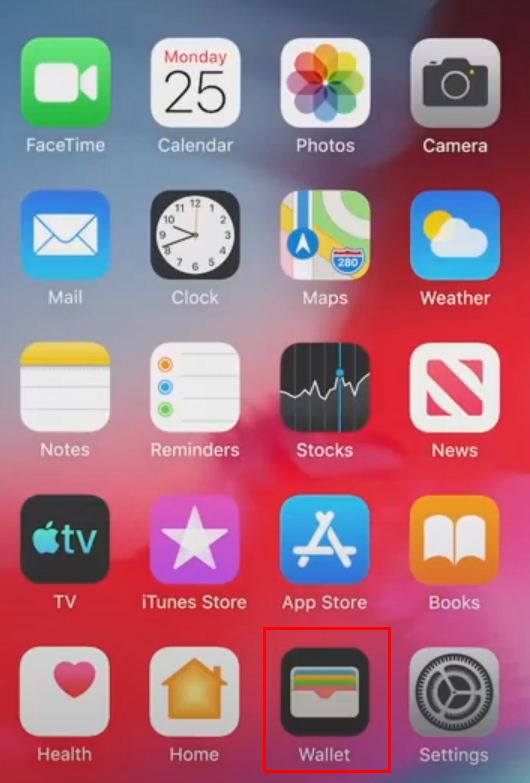
- Uvidíte všetky pridané kreditné karty, debetné karty, štátne preukazy, karty verejnej dopravy atď.
- Nájsť Apple Card v tomto zozname a klepnite naň.
- Klepnite na ponuku troch bodiek v hornej časti karty.
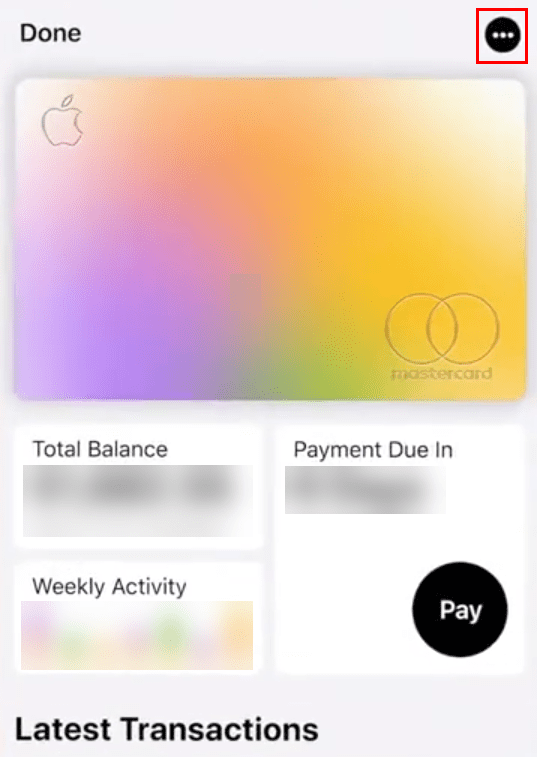
- Na Obrazovka Apple Card, buď uvidíte Informácie o karte menu alebo ikonu malej karty s číslom 123. Klepnite na niektorú z týchto možností.
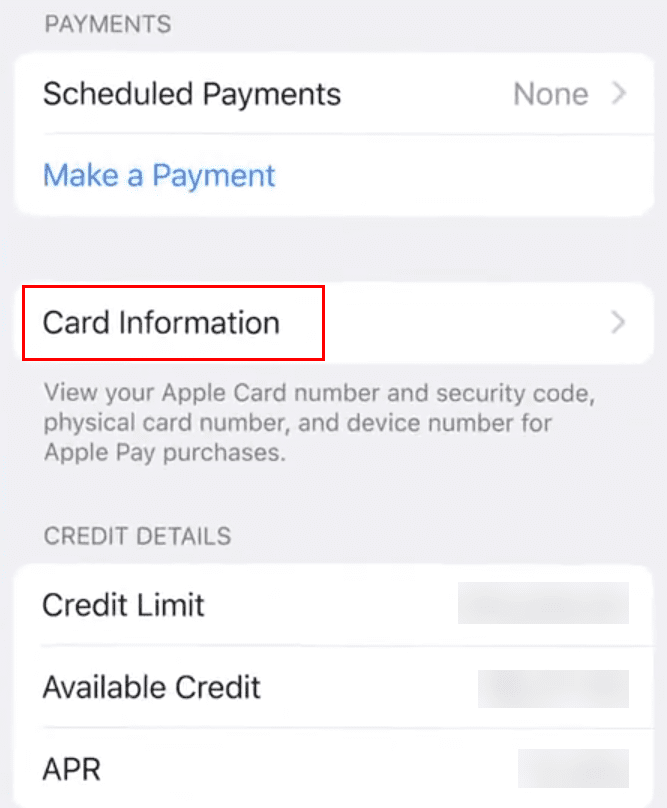
- Teraz musíte pomocou iPhone overiť akciu s číslom virtuálnej karty ID tváre alebo Prístupový kód.
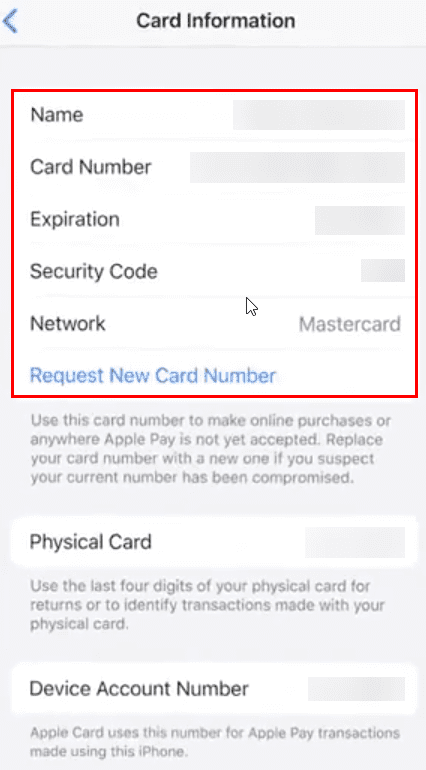
- Po overení môžete vidieť všetky informácie, ktoré potrebujete na manuálne zaplatenie Apple Card.
Ak túto možnosť nevidíte, pravdepodobne ste svoj iPhone dlho neaktualizovali. Ísť do nastavenie > generál > Aktualizácia softvéru aktualizovať zariadenie na najnovšiu verziu systému iOS.
2. Pozrite si Číslo karty v Apple Wallet: Apple Watch
Z hodiniek Apple Watch máte tiež prístup k zabezpečeným informáciám svojej Apple Card. Ak chcete zistiť informácie o Apple Card, postupujte podľa týchto krokov:
- Nájsť Aplikácia Peňaženka na tvojom Apple Watch a otvorte ho.
- Posúvajte sa, kým nenájdete svoje Apple Card alebo Apple Pay kartou. Klepnite naň.
- Mali by ste vidieť a Informácie o karte menu tu. Vyberte to.
- Zadajte svoje Vstupný kód Apple Watch.
- Teraz by ste mali vidieť číslo karty Apple Card alebo Apple Pay.
3. Pozrite si Číslo karty v Apple Wallet: iPad
Na iPade môžete vyskúšať nasledujúce pokyny:
- Na tvojom Apple iPad, otvor nastavenie aplikácie.
- Na ľavej strane prejdite nadol, kým nenájdete Peňaženka a Apple Pay.
- Pod Platobné karty mali by ste vidieť všetky aktívne karty.
- Klepnite Apple Pay kartou alebo Apple Card.
- Na ďalšej obrazovke uvidíte Info tab. Klepnite naň.
- Vyberte Informácie o karte a overte akciu prostredníctvom Prístupový kód, ID tváre, alebo Dotykové ID.
- Teraz by ste mali mať pred sebou číslo karty, bezpečnostný kód a expiráciu.
Ako získať číslo karty z Apple Pay?
V aplikácii Apple Wallet môžete vidieť iba zabezpečené informácie o svojej Apple Card a Apple Pay karte. Neumožní vám vidieť zabezpečené údaje pre iné debetné alebo kreditné karty, ktoré získate z konvenčných bankových kanálov.
Je to na ochranu vašej bezpečnosti a podľa štandardov PCI a DSS. Ak potrebujete zobraziť podrobnosti o týchto kreditných alebo debetných kartách tretích strán, musíte skontrolovať fyzické karty.
Ako vidieť čísla kariet na Apple Wallet: Záverečné slová
Teraz viete, ako nájsť podrobnosti o karte v aplikácii Apple Wallet pre virtuálnu kartu Apple Pay a fyzickú titánovú kartu Apple od spoločnosti Mastercard.
Ak poznáte ďalšie tipy na získanie čísla karty z Apple Pay alebo Apple Wallet, uveďte to v poli komentárov nižšie.
Ďalej jednoduchý návod na učenie ako používať Apple Pay.